




从2013年开始,Adobe CC产品不再发行光盘版,只能在官网下载,购买方式也改为订阅制。下面讲解Photoshop CC 2017的安装和启动方法。
先来介绍Photoshop CC 2017的安装方法。根据用户的计算机系统,可以在Adobe公司的官方网站上下载32位或64位的Photoshop CC 2017进行安装。
1 将下载的Photoshop安装包解压缩后,找到并双击Set-up.exe文件,如下图所示,启动安装程序,开始初始化。
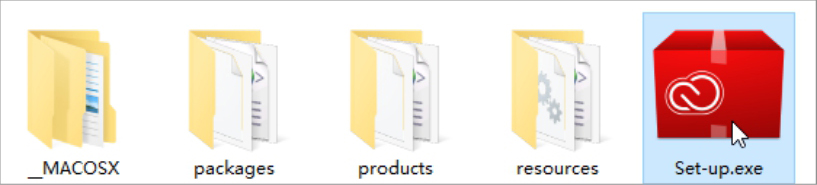
2 启动安装程序后,显示“正在安装Photoshop CC(2017)”及安装进度和安装需要的时间,如下图所示。

3 完成后,提示“需要登录”,单击“以后登录”按钮,继续安装程序,如下图所示。

4 显示“Adobe软件许可协议”,阅读完后单击“接受”按钮,如下图所示。

5 显示可以试用的信息,若单击“开始试用”按钮,则可以开始试用软件,如下图所示。试用期结束后,则需要付费订阅才能继续使用。
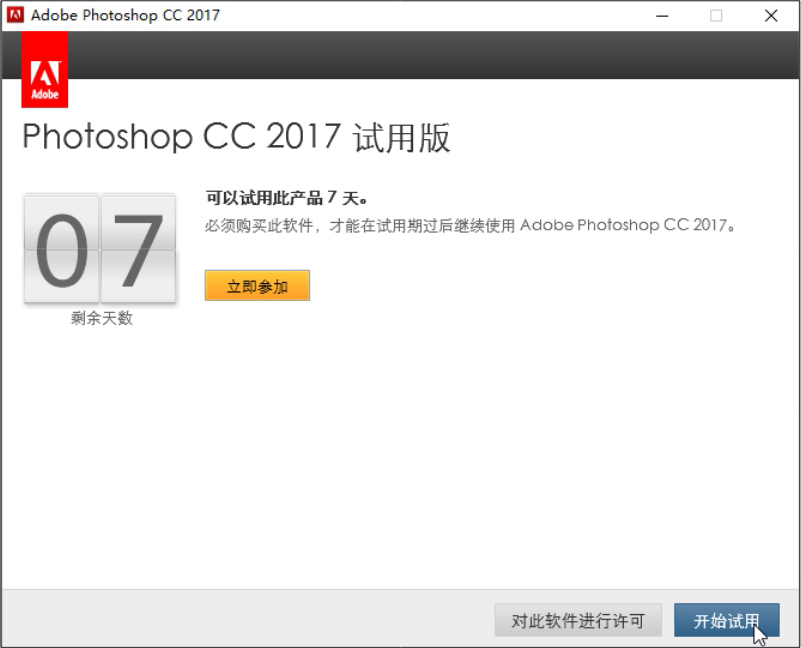
和其他常用软件一样,Photoshop CC 2017有多种启动方法。常见的启动方法有:双击Photoshop快捷方式图标、从“开始”菜单中启动、双击PSD格式文件等。下面进行详细介绍。
方法1: 单击桌面左下角的“开始”按钮,在弹出的“开始”菜单中执行“所有程序>Adobe Photoshop CC 2017”菜单命令,即可启动Photoshop程序,如下图所示。

方法2: 除了可以从“开始”菜单中运行Photoshop软件,还可以通过创建Photoshop软件的快捷方式快速地启动。在系统分区中打开Windows文件夹,找到Photoshop CC 2017软件图标,右击该图标,在弹出的快捷菜单中选择“发送到”命令,在显示的级联菜单中执行“桌面快捷方式”命令,随后在桌面上就可以看到Photoshop CC 2017应用程序的快捷方式图标,双击图标即可运行软件,如下图所示。
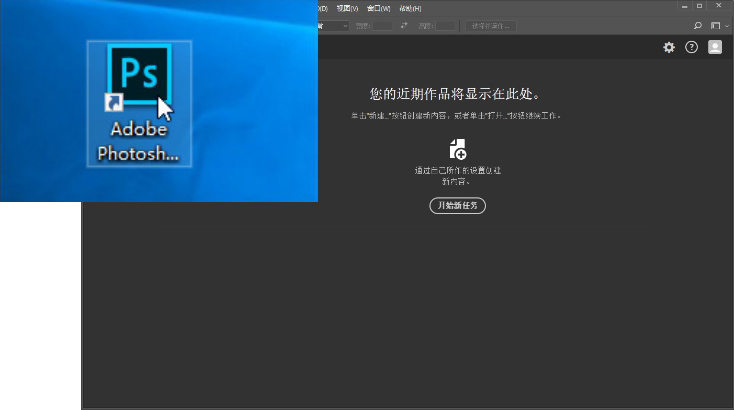
·打开“计算机”窗口,找到Photoshop的安装文件夹,双击Photoshop程序图标。
·将Photoshop快捷方式图标拖曳至任务栏的快速启动区,单击图标即可启动。
·双击PSD格式文件,启动Photoshop。
·右击图片或PSD格式文件,选择“打开方式>Adobe Photoshop CC 2017”命令。
·直接拖曳图片或PSD格式文件到Photoshop图标上,启动Photoshop。